Sync Breeze是一款可以帮助用户同步备份电脑文件的功能软件,在软件中用户可以自行选择文件的备份储存路径,这样是要选择备份的文件一更改我们就同步备份到我们选择的备份储存路径当中了,能够避免发生文件丢失的情况。相信有很多用户在使用电脑的时候都会需要用到文件备份这个功能,所以小编今天就来跟大家介绍一下Sync Breeze这款软件同步备份文件的操作方法吧,有需要的朋友不妨一起来看看小编分享的方法教程,希望这篇教程中的方法能够帮助到大家。
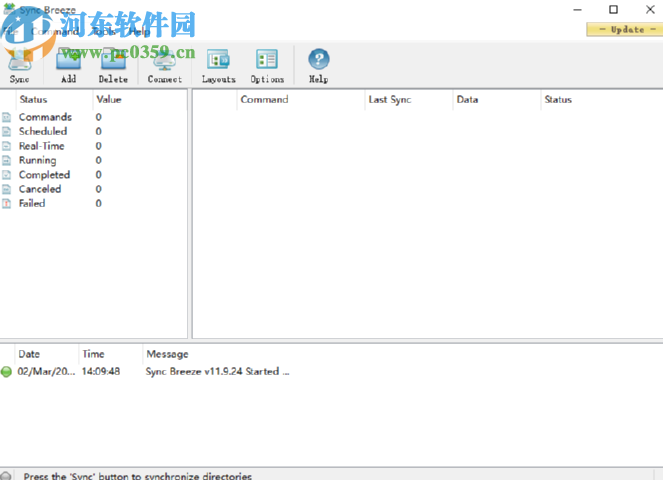
1.首先第一步我们打开软件之后在软件的主界面中点击左上角的Add这个功能按钮,点击之后可以添加备份任务。
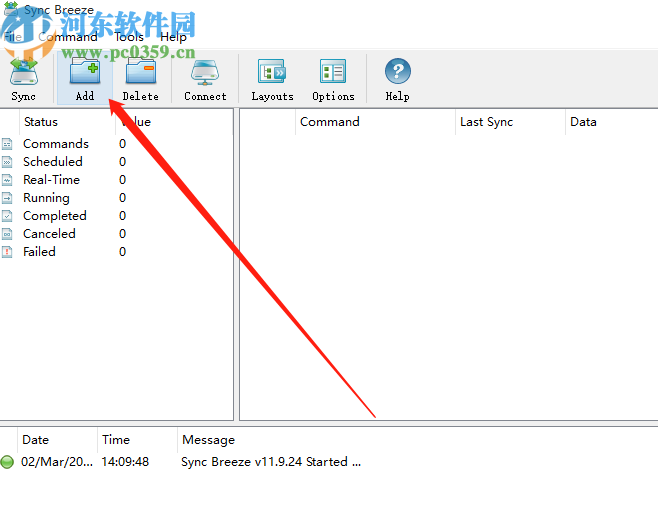
2.点击添加之后在界面中会出现一个编辑备份任务名称的界面,我们在这个界面中输入备份任务的名称之后点击OK按钮即可。
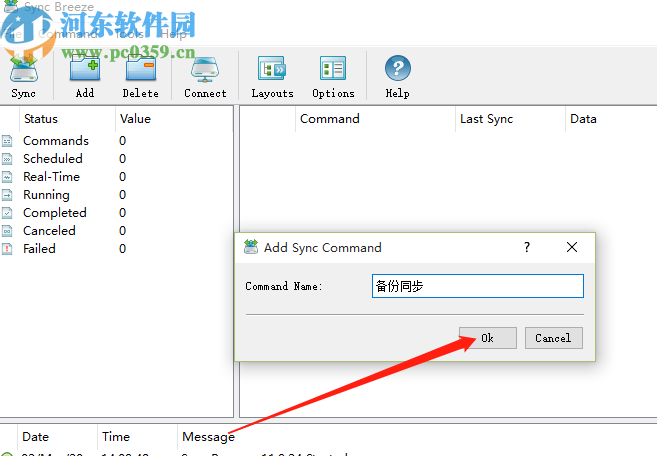
3.点击OK按钮之后下一步就会出现选择备份文件的界面了,点击下图中框出的三点图标可以打开选择文件的界面,然后在其中选中想要备份的文件点击确定按钮。

4.下一步就是选择文件要备份储存到哪个位置,点击下图中框出的三点按钮之后在出现的界面中选中目标文件夹之后点击确定按钮。
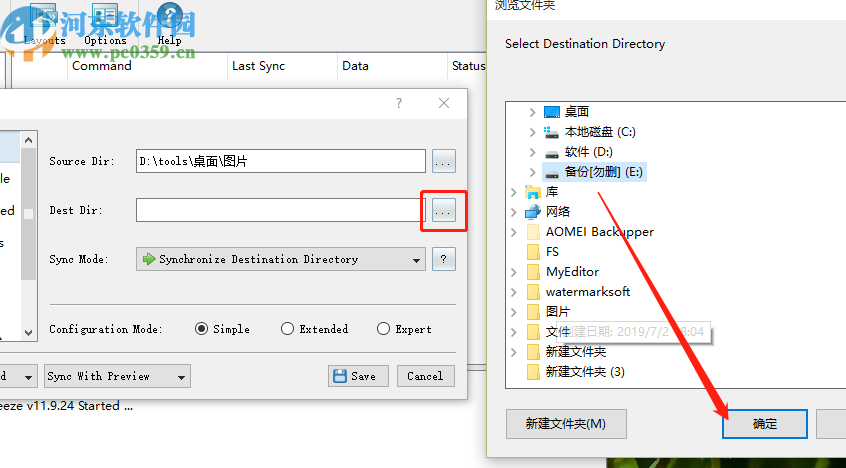
5.等到备份的原文件和目标文件夹都选择完成之后,我们就可以点击界面右下角的Save这个功能按钮来保存这个同步备份任务了。
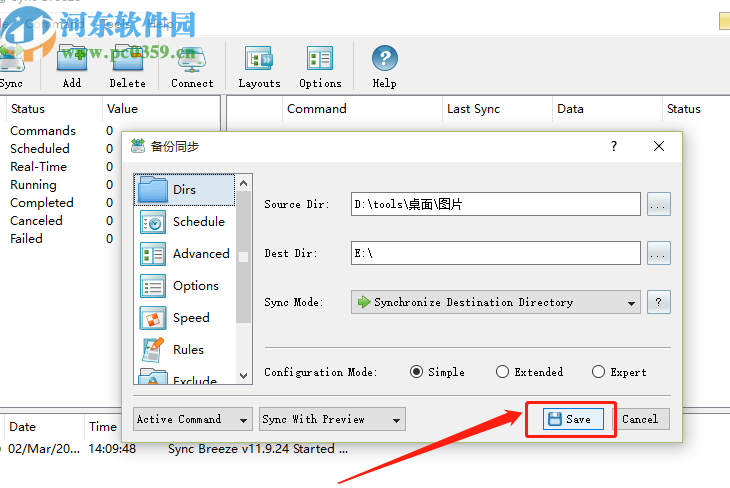
6.最后我们回到软件的主界面中就可以看到创建的这个同步备份任务了,然后我们双击这个任务可以查看其中文件的备份情况。
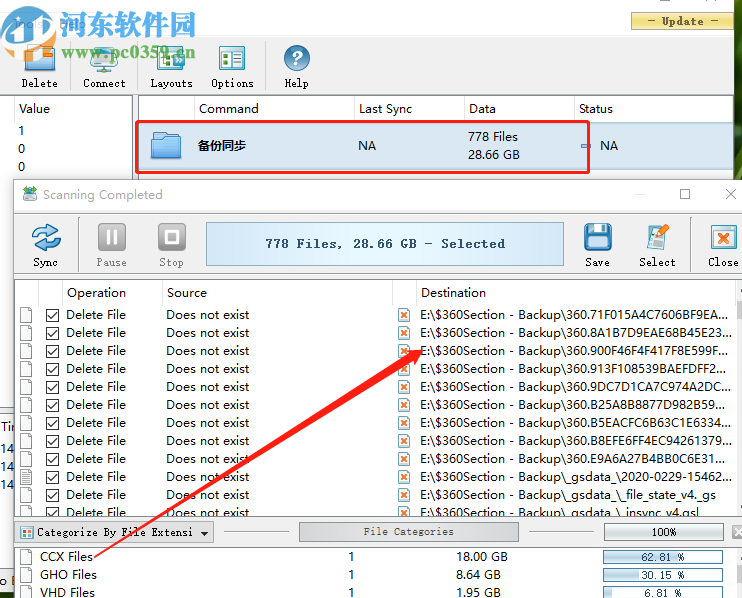
以上就是小编今天跟大家分享的使用Sync Breeze这款软件来同步备份电脑文件的操作方法了,有需要的朋友赶紧试一试小编分享的方法吧,希望这篇方法教程能够帮助到大家。


